Crearea unor modele și scenarii 3D impresionante este o artă care necesită atât abilități tehnice, cât și gândire creativă. În acest tutorial, vei învăța cum să îmbunătățești și să adaptezi Renderings 3D create anterior din Cinema 4D cu ajutorul Photoshop. Aici nu este vorba doar de a retușa, ci și de a aplica tehnici care să ridice imaginea ta la următorul nivel. Hai să descoperim împreună procesul!
Cele mai importante concluzii
- Retușarea în Photoshop completează și optimizează Renderings 3D.
- Folosirea texturilor foto îmbunătățește precizia detaliilor și estetica generală.
- Starea și atmosfera corecte pot fi realizate prin setări de iluminare și texturi.
Ghid pas cu pas
Analiza imaginii de bază
Înainte să începi ajustările, analizează întâi Rendering-ul pe care l-ai importat din Cinema 4D. Fii atent la elementele existente și gândește-te ce dorești să îmbunătățești sau să schimbi. Notează zonele pe care vrei să le editezi pentru a avea un plan clar.

Trasarea liniilor de ghidare perspective
Pentru a te asigura că toate modificările sunt armonizate cu imaginea originală, este util să adaugi linii de ghidare perspective în Photoshop. Acestea te ajută să menții proporțiile corecte în timp ce adaugi elemente noi. Trasează linii care să susțină unghiul de vedere al Rendering-ului și care să-ți ușureze munca.
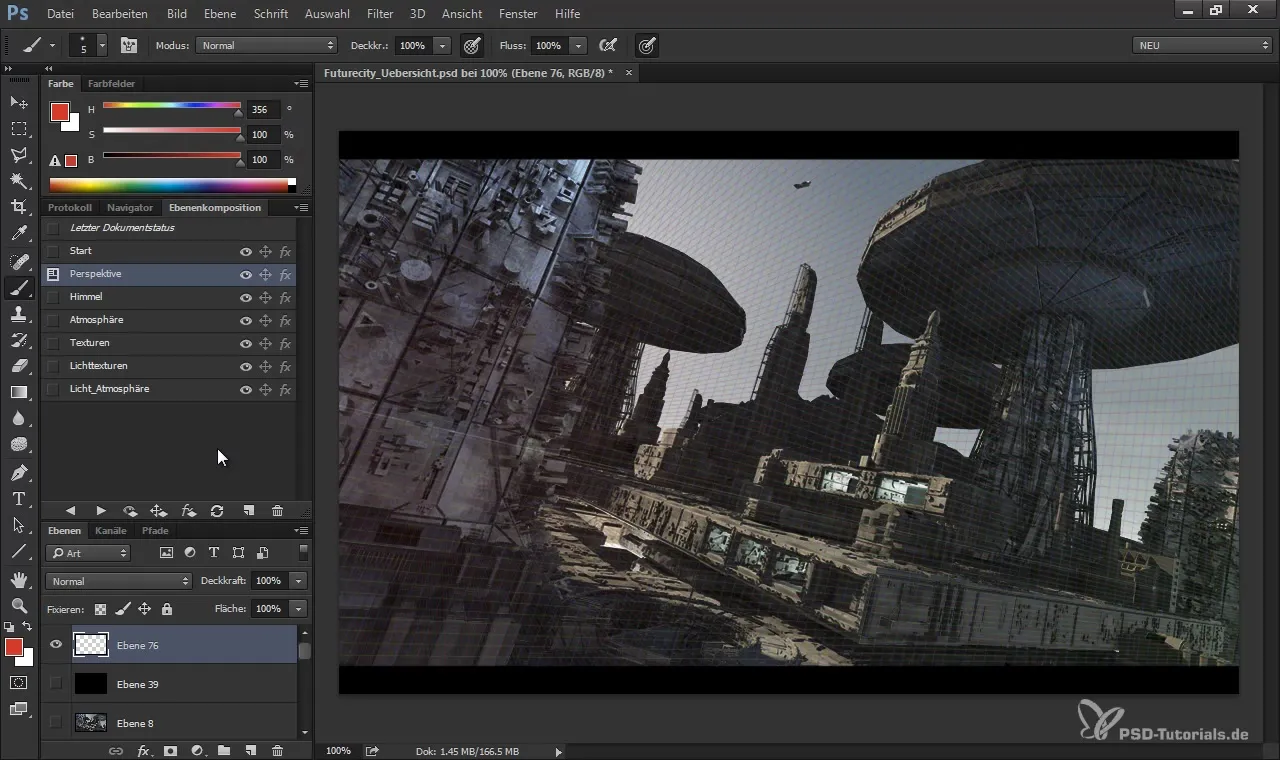
Stabilirea stării și atmosferei
Renderings-urile existente au adesea un aspect steril sau matematic. Pentru a aduce mai multă viață și emoție imaginii tale, stabilește din prima starea. Folosește filtre de lumină și culoare pentru a contura atmosfera dorită. De exemplu, poți schimba starea de bază a imaginii prin ajustarea tonalității, saturației și luminozității.
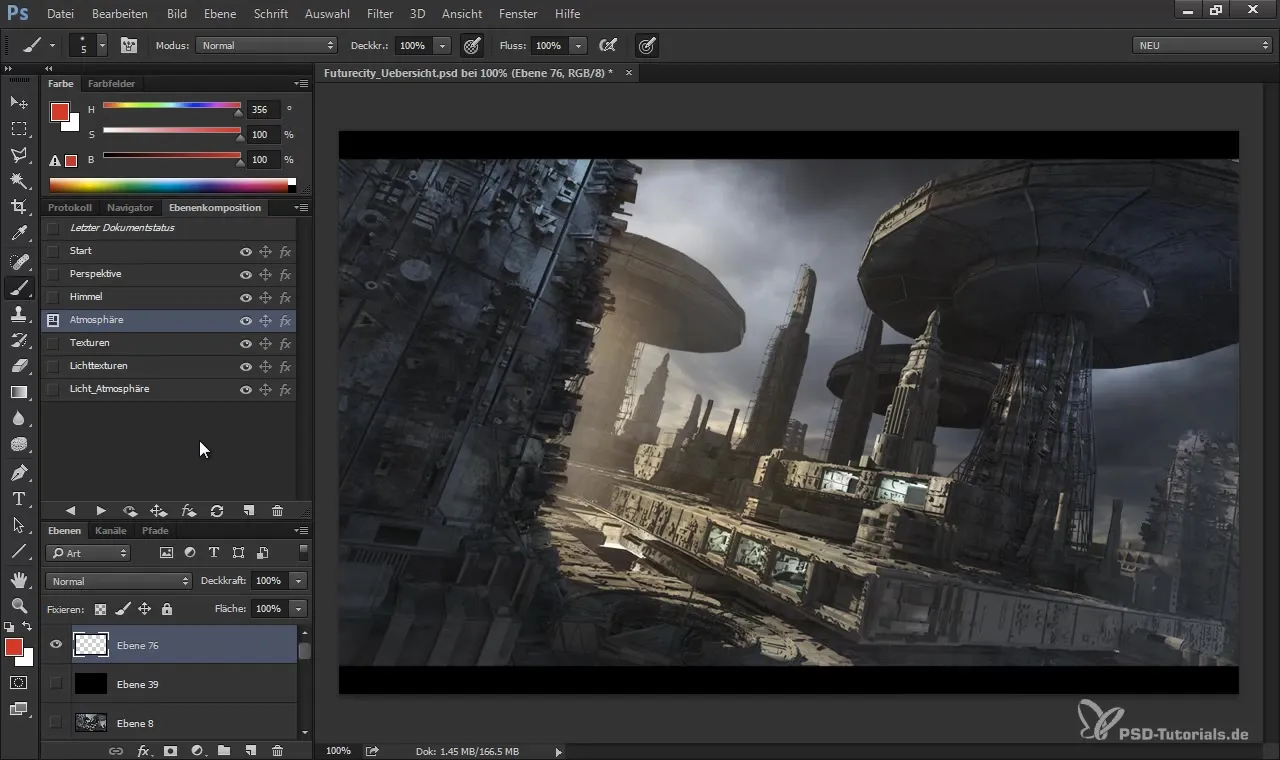
Adăugarea texturilor
După ce ai setat atmosfera, este timpul să începi Texturarea. Alege cu atenție texturi foto pe care dorești să le adaugi la Rendering-ul tău. Acestea pot crea o impresie 3D realistă și pot face imaginea să pară mai vie. Asigură-te că plasezi și scalezi texturile astfel încât să fie integrate fără probleme în structurile existente.
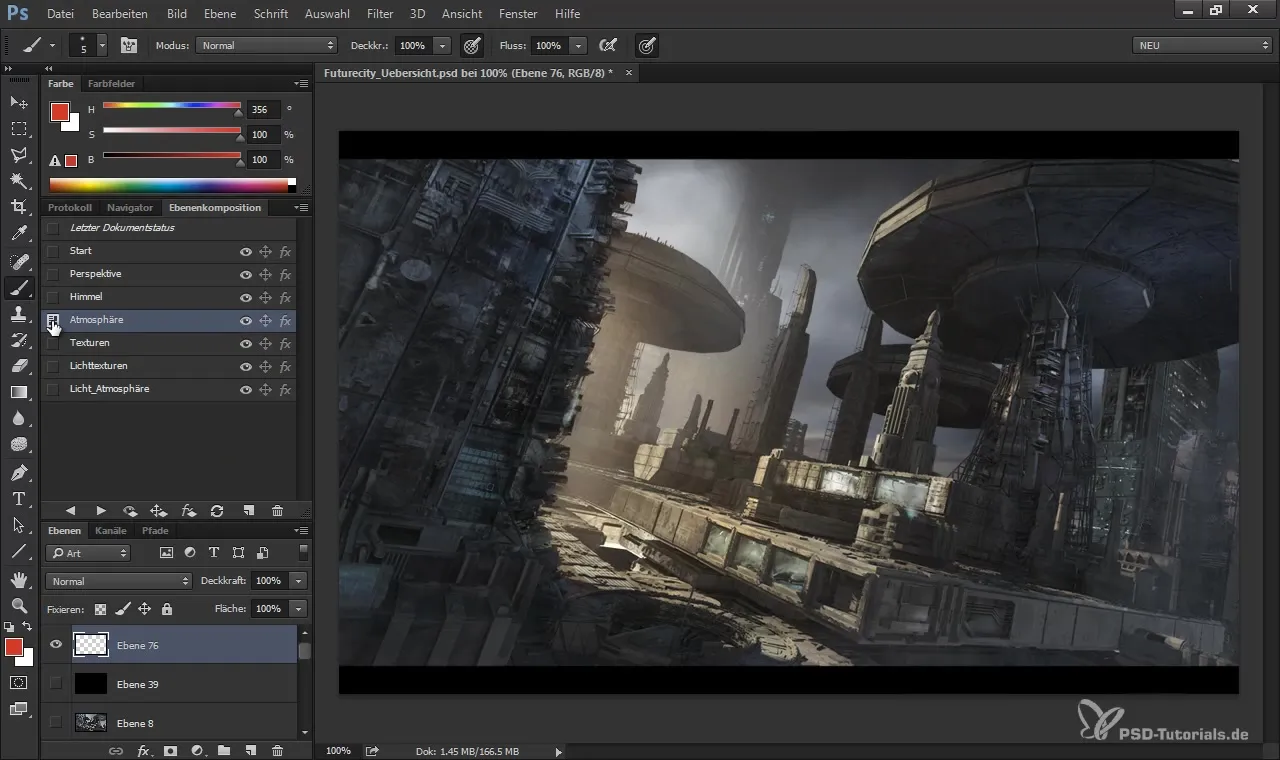
Modificarea surselor de lumină
Lumină este un element decisiv pentru atracția vizuală a unei imagini. Gândește-te unde poți adăuga lumină suplimentară pentru a crea contraste interesante. De exemplu, poți amesteca surse de lumină calde și reci pentru a obține un efect dinamic. Această iluminare contribuie semnificativ la impactul total al imaginii.
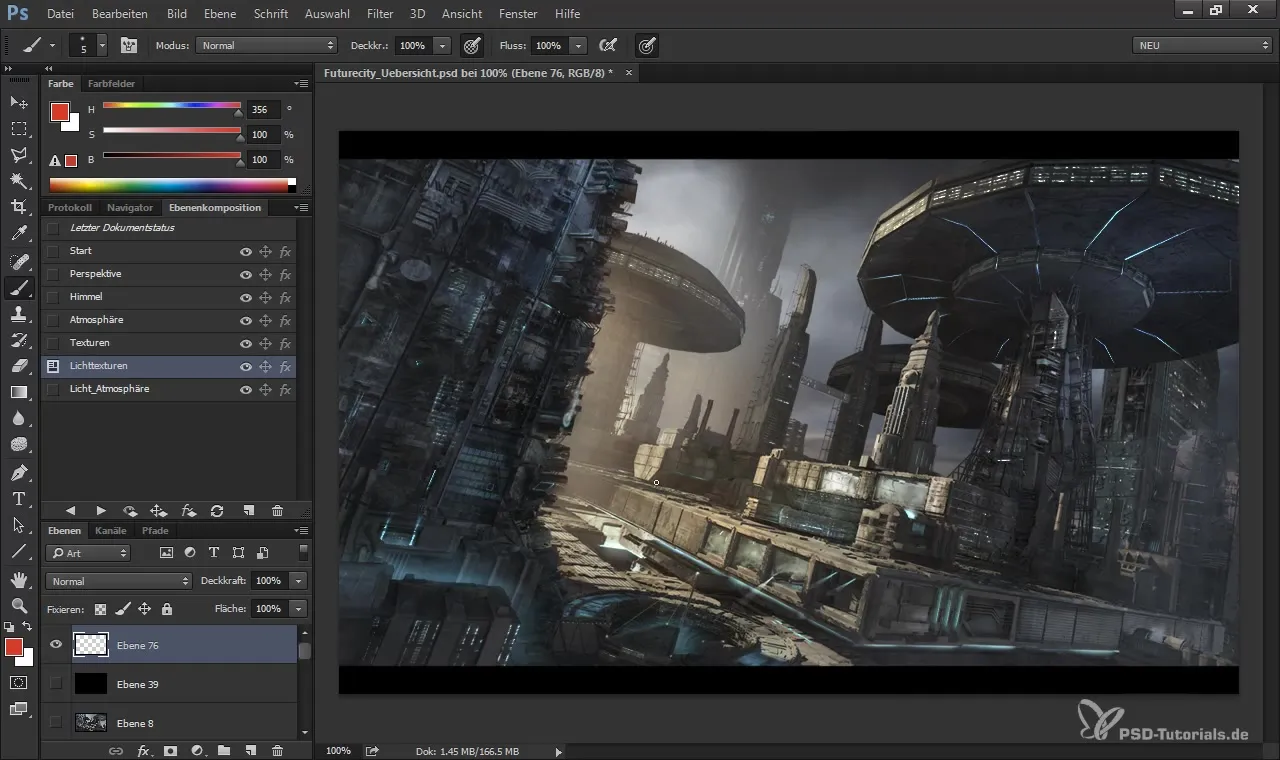
Adăugarea de ceață și efecte
Pentru a da imaginii tale o notă finală, adaugă câteva efecte atmosferice, cum ar fi ceața sau Lens Flare. Acestea pot oferi imaginii profunzime și sunt foarte eficiente, în special în scenarii Sci-Fi. Asigură-te că aceste efecte sunt subtile, pentru a nu încărca imaginea.
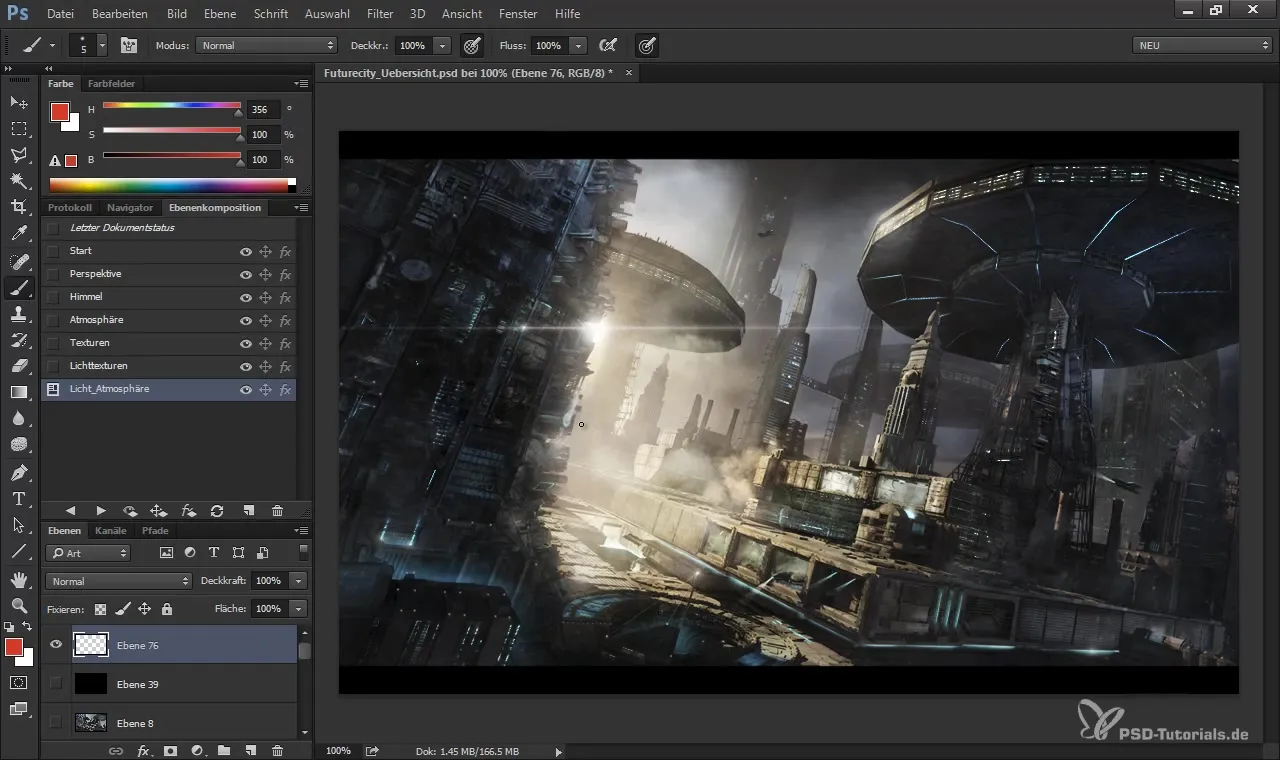
Finisarea detaliilor
Acum, când componentele principale sunt stabilite, este timpul să rafinezi detaliile. Parcurge imaginea ta și verifică toate zonele. Asigură-te că totul se potrivește bine și că anumite zone necesită mai multă atenție. Uneori, un mic detaliu poate schimba întreaga impresie a lucrării.
Previzualizare și Rendering
Înainte de a salva imaginea ta finală, fă o previzualizare. Privește imaginea din diferite unghiuri și analizează dacă modificările corespund așteptărilor tale. Dacă da, salvează imaginea în calitatea și rezoluția dorite.
Rezumat
În acest tutorial, ai învățat cum să ajustezi rafinat un Rendering 3D din Cinema 4D în Photoshop. Pașii importanți au inclus trasarea liniilor de ghidare perspective, stabilirea stării corecte, adăugarea texturilor, modificarea surselor de lumină și inserarea efectelor magice de ceață și lumină. Cu aceste tehnici, ești bine pregătit pentru a obține rezultate impresionante.
Întrebări frecvente
Ce este Overpainting în Photoshop?Overpainting se referă la tehnica de a îmbunătăți imagini existente prin adăugarea de texturi sau picturi.
Cum aleg texturile potrivite?Asigură-te că texturile sunt realiste și se potrivesc cu starea imaginii tale.
Pot ajusta iluminarea în Photoshop?Da, poți adăuga surse de lumină și schimba condițiile de lumină existente prin instrumentele Photoshop.
De ce este atât de importantă starea pentru imaginea mea?Starea oferă caracter imaginii tale și influențează modul în care privitorul reacționează.
Trebuie să stăpânesc bine Photoshop pentru a urma tutorialul?O înțelegere de bază a Photoshop este utilă, dar tutorialul te va ghida prin pașii necesari.


